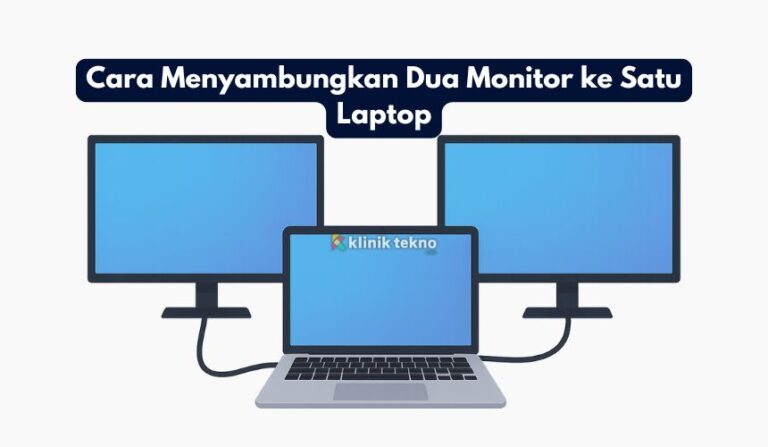Cara Menyambungkan Dua Monitor ke Satu Laptop – Pernah nggak sih kamu merasa layar laptop terlalu sempit buat kerja multitasking, desain, atau gaming?
Nah, di sinilah penggunaan dua monitor alias dual display bisa jadi penyelamat! Dengan dua layar, kamu bisa membuka beberapa aplikasi sekaligus tanpa bolak-balik minimize jendela. Misalnya, layar kiri buat kerja di Excel, layar kanan buat browsing atau nonton video tutorial.
Dual monitor bukan cuma keren secara tampilan, tapi juga meningkatkan produktivitas, kenyamanan visual, dan efisiensi waktu.
Tapi banyak orang masih bingung, “Gimana caranya nyambungin dua monitor ke satu laptop?” Nah, artikel ini bakal kupas tuntas langkah demi langkahnya!
Topik yang akan dibahas:
Kenapa Banyak Orang Ingin Pakai Dua Monitor Sekaligus
Alasan paling umum jelas produktifitas meningkat. Bayangin kamu seorang desainer grafis satu layar buat editing, satu lagi buat preview hasil. Atau programmer yang bisa buka kode di satu layar dan hasil run di layar lainnya.
Selain itu, dual monitor juga:
-
Mengurangi waktu bolak-balik antar aplikasi.
-
Membuat workflow lebih rapi.
-
Ideal untuk presentasi, video editing, dan trading.
Intinya, dua layar = kerja lebih cepat, lebih fokus, lebih nyaman.
Persiapan Sebelum Menyambungkan Dua Monitor
Sebelum asal colok kabel, kamu wajib tahu dulu beberapa hal penting berikut ini:
1. Cek Port yang Tersedia di Laptop
Setiap laptop punya jenis port berbeda. Beberapa yang umum antara lain:
-
HDMI: paling sering digunakan dan bisa menyalurkan video + audio.
-
USB-C / Thunderbolt 3: super cepat dan bisa digunakan untuk data, power, serta video output.
-
VGA: konektor jadul, tapi masih sering ditemukan di monitor lama.
-
DisplayPort / Mini DisplayPort: sering dipakai di laptop gaming dan workstation.
2. Menentukan Jenis Kabel yang Dibutuhkan
Setelah tahu port yang tersedia, pastikan kamu pakai kabel yang sesuai.
Contoh:
-
Laptop HDMI + monitor HDMI → cukup kabel HDMI biasa.
-
Laptop USB-C + monitor HDMI → butuh adapter USB-C ke HDMI.
3. Cek Kompatibilitas
Beberapa laptop (terutama seri lama) nggak mendukung output ke dua layar eksternal. Jadi, pastikan GPU dan sistemnya bisa menjalankan dua monitor sekaligus. Kamu bisa cek di situs resmi produsen laptop atau lewat spesifikasi GPU di Device Manager.
Jenis-Jenis Koneksi yang Bisa Digunakan
1. HDMI dan VGA
Kombinasi klasik. Banyak laptop punya dua port ini. Kamu bisa pakai HDMI untuk monitor pertama dan VGA untuk monitor kedua.
2. USB-C / Thunderbolt
Laptop modern umumnya punya port USB-C yang mendukung video output. Kamu bisa pakai USB-C hub atau docking station untuk menambah lebih banyak port HDMI/VGA.
3. DisplayPort atau Mini DisplayPort
Biasanya ditemukan di laptop gaming dan profesional. Mendukung resolusi tinggi dan refresh rate besar.
4. Opsi Wireless (Miracast / Chromecast)
Kalau laptop kamu dan monitor mendukung Miracast, kamu bisa menghubungkan layar tanpa kabel sama sekali!
Cukup buka pengaturan Display > “Connect to a wireless display”.
Langkah-langkah Menyambungkan Dua Monitor
Langkah 1 – Hubungkan Monitor Pertama
Colokkan kabel dari monitor pertama ke port laptop. Pastikan monitor menyala dan sinyal terdeteksi.
Langkah 2 – Hubungkan Monitor Kedua
Gunakan port lain (HDMI, VGA, atau USB-C) atau adapter tambahan untuk monitor kedua.
Langkah 3 – Nyalakan Semua Perangkat
Pastikan laptop dan kedua monitor aktif. Biasanya layar otomatis akan menampilkan tampilan yang sama (duplicate mode).
Langkah 4 – Atur Tampilan
Masuk ke pengaturan tampilan di sistem operasi kamu untuk menyesuaikan posisi dan mode tampilan (extend, duplicate, dsb).
Cara Mengatur Tampilan di Windows
1. Buka Display Settings
Klik kanan di desktop → pilih Display Settings.
2. Pilih Mode Tampilan
Kamu bisa memilih tiga mode:
-
Duplicate: semua layar menampilkan hal yang sama.
-
Extend: memperluas tampilan desktop (layar kiri dan kanan terpisah).
-
Second screen only: hanya layar eksternal yang aktif.
3. Atur Resolusi dan Posisi
Seret ikon monitor untuk menyesuaikan posisi kiri-kanan, atur resolusi agar tampilannya sejajar dan enak dilihat.
Cara Mengatur Tampilan di macOS
1. Buka System Preferences → Displays
Di sini kamu bisa lihat monitor yang terhubung.
2. Klik “Arrangement”
Atur posisi monitor sesuai letak fisiknya di meja kamu.
3. Atur Resolusi
Setiap monitor bisa punya resolusi berbeda. Kamu bisa ubah secara manual supaya tampilan tidak “aneh” atau terlalu kecil.
Tips Menggunakan Dual Monitor Secara Efektif
1. Posisi Monitor yang Ideal
-
Layar utama sejajar dengan mata.
-
Layar kedua sedikit miring ke arah kamu.
-
Jarak antar monitor sekitar 2–3 cm agar transisi pandangan halus.
2. Gunakan Software Pendukung
Aplikasi seperti DisplayFusion, PowerToys, atau Dual Monitor Tools bisa membantu mengatur wallpaper, taskbar, hingga shortcut antar layar.
3. Tips Produktivitas
-
Jadikan satu layar untuk kerja utama, satu lagi untuk komunikasi (Zoom, WhatsApp Web, dll).
-
Gunakan fitur “Snap Windows” untuk menempelkan jendela di sisi layar.
-
Gunakan keyboard shortcut:
-
Windows + Puntuk ganti mode tampilan. -
Windows + panah kiri/kananuntuk memindahkan jendela.
-
Alternatif Jika Laptop Tidak Mendukung Dua Monitor
1. Docking Station
Alat ini bisa menambah port HDMI, DisplayPort, dan USB.
Cukup colok satu kabel ke laptop, dan semua monitor langsung terhubung.
2. USB Display Adapter
Gunakan adapter USB ke HDMI/VGA. Solusi ini praktis untuk laptop yang port-nya terbatas.
3. Monitor Portable
Monitor tambahan berbasis USB atau Wi-Fi. Biasanya ringan, mudah dibawa, dan tidak butuh daya besar.
Masalah Umum dan Cara Mengatasinya
1. Monitor Tidak Terdeteksi
-
Coba cabut dan pasang ulang kabel.
-
Pastikan driver GPU sudah diperbarui.
-
Restart laptop setelah koneksi.
2. Salah Satu Layar Tidak Tampil
Kadang port tertentu tidak aktif bersamaan.
Solusi: gunakan docking station atau adapter USB.
3. Resolusi Tidak Sesuai
Masuk ke Display Settings dan ubah resolusi manual tiap monitor agar tampilan tidak terdistorsi.
Kesimpulan
Menghubungkan dua monitor ke satu laptop bukan hal sulit asal kamu tahu port yang tersedia, jenis kabel yang tepat, dan cara atur tampilannya.
Dengan dual monitor, kamu bisa bekerja lebih produktif, lebih nyaman, dan lebih cepat menyelesaikan banyak hal sekaligus.
Ringkasan Langkah Penting:
-
Cek port dan kompatibilitas laptop.
-
Siapkan kabel atau adapter yang sesuai.
-
Hubungkan monitor satu per satu.
-
Atur mode tampilan di pengaturan sistem.
Kalau laptopmu terbatas, jangan khawatir docking station atau USB display adapter bisa jadi penyelamat.